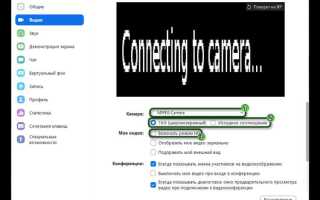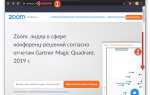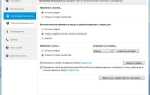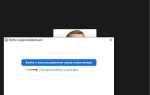Zoom может не распознавать камеру по ряду технических причин: от отсутствия доступа к устройству в настройках системы до конфликтов с другими приложениями. Первый шаг – проверить, видит ли операционная система саму камеру. В Windows это можно сделать через Диспетчер устройств, а в macOS – через Системную информацию в разделе «Камера».
Если устройство отображается корректно, откройте настройки Zoom: Настройки > Видео. При отсутствии изображения убедитесь, что выбрано правильное устройство. Иногда Zoom автоматически переключается на виртуальную или несуществующую камеру. Если реальная камера отсутствует в списке, закройте все другие приложения, которые могут использовать камеру: Skype, OBS, браузеры с открытыми вкладками видео-звонков.
На Windows необходимо проверить, предоставлен ли Zoom доступ к камере: Пуск > Параметры > Конфиденциальность > Камера. Убедитесь, что доступ включен как для системы в целом, так и конкретно для Zoom. В macOS проверьте: Системные настройки > Конфиденциальность и безопасность > Камера.
Если камера по-прежнему не работает, переустановите драйвер. Для внешних камер загрузите актуальный драйвер с сайта производителя. Для встроенных – обновите драйвер через Диспетчер устройств, выбрав Обновить драйвер по правому клику на камере. Иногда помогает полное удаление устройства с последующей перезагрузкой компьютера.
Проблемы с камерой в Zoom часто вызваны именно конфликтами доступа или устаревшими драйверами, а не неисправностью оборудования. Последовательно проверив указанные шаги, можно восстановить её работу без обращения в техническую поддержку.
Проверка настроек камеры в приложении Zoom
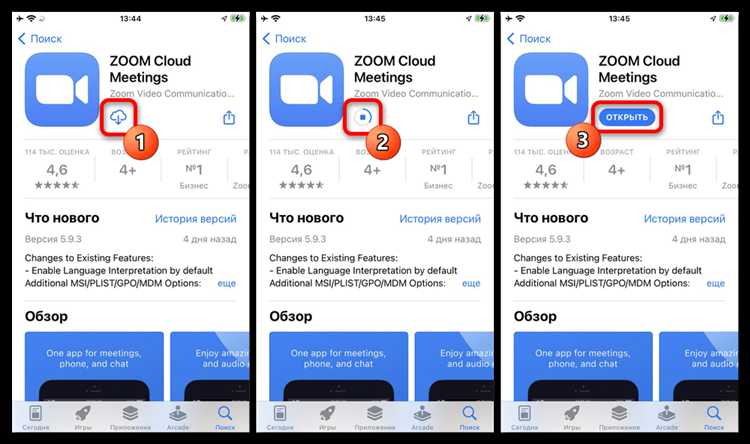
Откройте Zoom и нажмите на значок шестерёнки в правом верхнем углу главного окна для перехода в настройки. Перейдите в раздел «Видео».
Убедитесь, что в выпадающем списке «Камера» выбрано корректное устройство. Если камера не отображается, проверьте, подключена ли она физически, и распознана ли системой.
Если изображение не появляется, нажмите на стрелку рядом с кнопкой «Включить видео» в главном окне встречи и повторно выберите нужную камеру из списка. Попробуйте переключиться между доступными устройствами, если их несколько.
Отключите опцию «HD», если камера работает с задержкой – это может снизить нагрузку и восстановить работу видео. Также проверьте, не включена ли функция «Подключение через виртуальную камеру» стороннего ПО – её следует отключить для диагностики.
Закройте все другие приложения, которые могут использовать камеру, включая браузеры и мессенджеры. Zoom может не получить доступ к устройству, если оно уже занято другой программой.
После внесения изменений перезапустите Zoom, чтобы обновить настройки камеры.
Разрешение доступа к камере в настройках операционной системы

В Windows откройте меню «Пуск», перейдите в «Параметры» → «Конфиденциальность» → «Камера». Убедитесь, что переключатель «Разрешить приложениям доступ к камере» активен. Ниже проверьте, включён ли доступ для приложения Zoom. Если его нет в списке, запустите Zoom и вернитесь в настройки.
В macOS перейдите в «Системные настройки» → «Конфиденциальность и безопасность» → «Камера». Убедитесь, что установлен флажок рядом с Zoom. Если флажок недоступен, нажмите на замок внизу слева и введите пароль администратора.
На Linux доступ к камере может регулироваться правами к устройству /dev/video*. Откройте терминал и выполните команду ls -l /dev/video*. Если ваше имя пользователя не входит в группу video, добавьте его с помощью sudo usermod -aG video имя_пользователя, затем перезагрузите систему.
После внесения изменений перезапустите Zoom, чтобы приложение повторно запросило доступ к камере.
Закрытие других приложений, использующих камеру
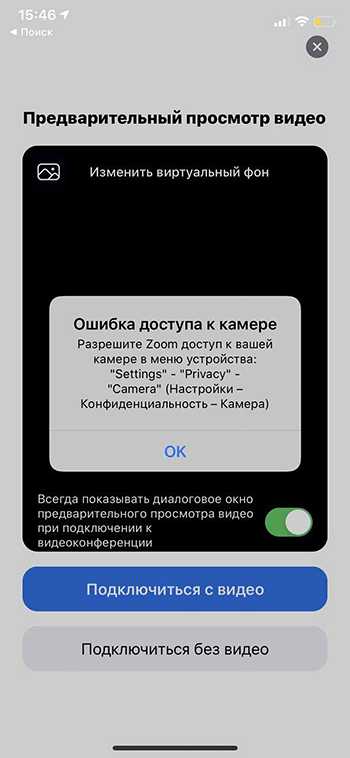
Zoom может не получать доступ к камере, если она уже задействована другим приложением. Это частая причина конфликта устройств, особенно на Windows и macOS. Чтобы устранить проблему, необходимо определить и завершить такие процессы.
- Откройте диспетчер задач (Ctrl + Shift + Esc в Windows) или мониторинг системы (через Spotlight в macOS).
- Проверьте наличие активных процессов: Skype, Microsoft Teams, OBS Studio, Discord, Viber, WhatsApp Desktop, браузеры с открытыми вкладками видеозвонков.
- Завершите найденные процессы. В Windows – правый клик → «Снять задачу». В macOS – выделите приложение → нажмите «Завершить процесс» (иконка крестика).
На Windows можно использовать команду:
tasklist | findstr /I "Teams Skype obs Zoom Discord"
Если найдены лишние процессы, завершите их через:
taskkill /IM skype.exe /F
После этого перезапустите Zoom и проверьте камеру.
Обновление драйверов устройства камеры
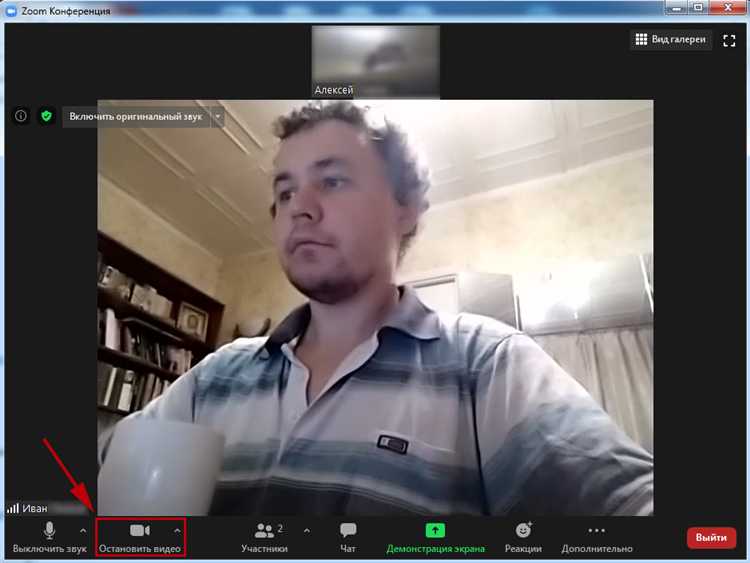
Неработающая камера в Zoom часто связана с устаревшими или повреждёнными драйверами. Для устранения этой проблемы выполните следующие шаги:
Откройте «Диспетчер устройств» (Win + X → Диспетчер устройств). В разделе «Устройства обработки изображений» или «Камеры» найдите ваше устройство. Кликните правой кнопкой мыши и выберите «Обновить драйвер».
Выберите вариант «Автоматический поиск обновлённых драйверов». Если система не найдёт обновление, перейдите на сайт производителя ноутбука или камеры (например, Logitech, Realtek, Lenovo) и скачайте последнюю версию вручную. Убедитесь, что версия драйвера соответствует вашей версии Windows (например, Windows 10 64-bit).
После установки драйвера перезагрузите компьютер. Повторно откройте Zoom и проверьте работу камеры через «Настройки» → «Видео».
Если драйвер не устанавливается или камера остаётся неактивной, удалите устройство в «Диспетчере устройств» и перезагрузите систему – Windows автоматически переустановит базовый драйвер.
Использование встроенной диагностики Zoom
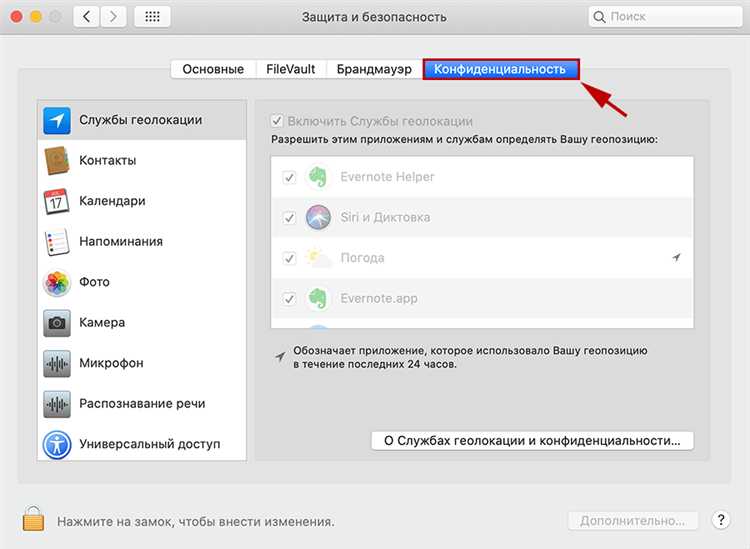
Откройте Zoom и нажмите на значок шестерёнки в правом верхнем углу главного окна, чтобы перейти в настройки. Перейдите в раздел «Видео». Ниже отображается предпросмотр с камеры. Если изображение отсутствует, нажмите «Устранение неполадок» под окном предпросмотра.
Zoom выполнит автоматическую проверку камеры и отобразит возможные причины сбоя. Если устройство не определяется, появится уведомление о его недоступности. В этом случае проверьте, указана ли корректная камера в выпадающем списке «Камера». Выберите другое устройство, если доступно.
Если камера работает в других приложениях, но не в Zoom, нажмите «Диагностика». Эта функция создаст лог-файл, где будет указано, какие модули Zoom не получили доступ к видеопотоку. Файл сохраняется в папке ~/Library/Logs/zoom.us (macOS) или C:\Users\Имя_пользователя\AppData\Roaming\Zoom\logs (Windows).
Для получения расширенной информации откройте меню «Помощь» → «Отчёт о проблеме». Здесь можно отправить лог-файл в техническую поддержку Zoom с указанием времени возникновения проблемы. Это ускоряет анализ и устранение неисправности на стороне клиента.
Проверка работы камеры в сторонних приложениях

Запустите приложение «Камера» на Windows или «Фотобудка» на macOS. Если изображение отсутствует, камера не функционирует на системном уровне. Убедитесь, что устройство выбрано правильно: на Windows это настраивается в «Параметры» → «Устройства» → «Камеры», на macOS – в «Системных настройках» → «Конфиденциальность и безопасность» → «Камера».
Откройте браузер и перейдите на сайт, предлагающий тест веб-камеры, например, webcamtests.com. Разрешите доступ к камере. Если видео не появляется, возможно, доступ к камере блокируется другим приложением или драйвер работает некорректно.
Закройте все фоновые программы, включая мессенджеры и видеоплееры, которые могут использовать видеопоток. Попробуйте перезагрузить систему и сразу после включения выполнить тест снова.
Если камера работает в других приложениях, но Zoom её не видит – проблема в настройках самого Zoom или в конфликте с другим ПО. Если не работает нигде – обновите драйвер камеры через «Диспетчер устройств» или переустановите с сайта производителя оборудования.
Переустановка Zoom для устранения программных сбоев
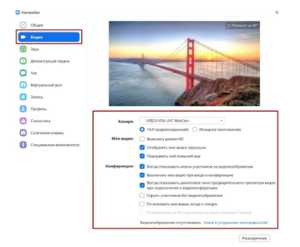
Если камера в Zoom перестала работать, причиной может быть повреждение файлов приложения или конфликт версий. Полная переустановка клиента помогает устранить эти проблемы.
Сначала полностью удалите Zoom с устройства. В Windows откройте «Приложения и компоненты», найдите Zoom и нажмите «Удалить». Затем перейдите в папку C:\Users\Имя_пользователя\AppData\Roaming\Zoom и удалите её вручную. Это удалит кэш и остаточные файлы.
На macOS перетащите Zoom в корзину из папки «Программы», затем удалите директорию ~/Library/Application Support/zoom.us через Finder или терминал.
После удаления перезапустите устройство. Затем загрузите актуальную версию Zoom только с официального сайта: zoom.us/download. Установка из других источников может привести к сбоям и риску заражения вредоносным ПО.
После переустановки проверьте разрешения для камеры. В Windows это делается в разделе «Конфиденциальность и безопасность» → «Камера». На macOS – в «Системные настройки» → «Конфиденциальность» → «Камера». Убедитесь, что Zoom включён в списке разрешённых приложений.
Переустановка особенно эффективна, если ранее обновления Zoom не устанавливались корректно или возникали ошибки при запуске. Она позволяет сбросить конфигурации и восстановить нормальную работу камеры без дополнительных настроек.